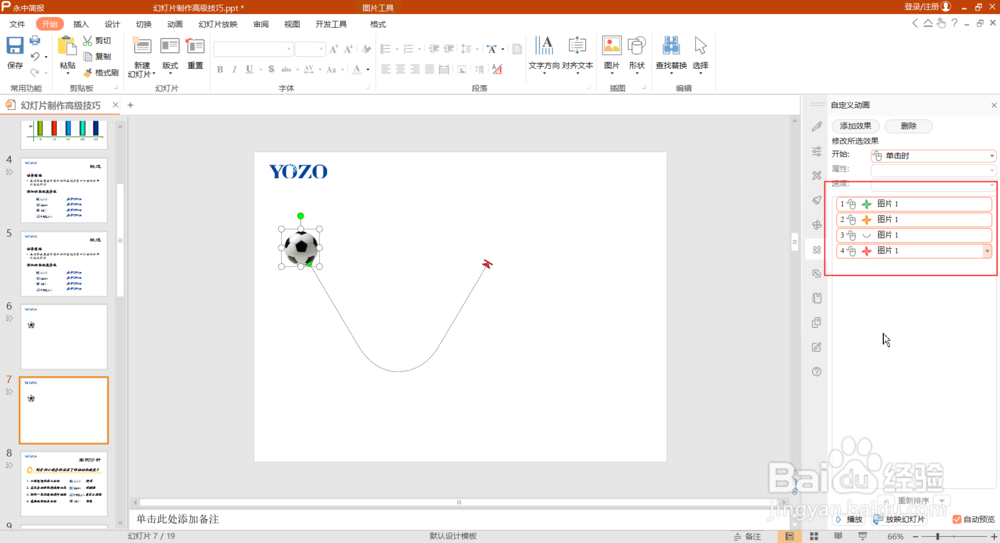1、选择【动画】,基本的动画效果分类,自定义动画效果中有四种类型,分别是进入、强调、退出以及动作路径。
2、选中要设置动画的对象,在任务面板区域选择切换到【自定义动画】面板中,单击【添加效果】,选择【进入】,在其子菜单中选择一种动画方式。
3、也可以单击最下方的【更多进入效果】命令,打开【添加进入效果】对话框,在打开的对话框中,选择需要的进入方式,单击确定即可。
4、开始设置组合动画效果,先让小球慢慢进入画面,选择【进入】中的渐变,然后让小球保持旋转状态,选择【强调】中的陀螺旋;
5、接着使小球按照一定的路线进行运动,选择【动作锭缠愁颊路径】中的【自定义路径】,拖动鼠标给其绘制自定义路径;最后小球逐渐退出画面,选择【退出】中的渐变;
6、如果觉得放映时,小球的运动速度较快,可以在速度框,选择慢速进行调整,或者可以通过【效果】选项对速度和其他相关属性进行设置。